
Tartalom
Ha az étteremben nincs menüje, az ügyfelek nem tudják, mit rendelhetnek. Noha ezek a menük professzionálisan tervezettek és nyomtatottak, az OpenOffice segítségével egy egyszerű, a Microsoft Office-hoz hasonló szabad szoftver segítségével létrehozhat egy egyszerű éttermi modellt. Amikor a menü tetszik, nyomtassa ki és fedje le. Ha úgy tetszik, helyezze be egy védő mappába, hogy biztosítsa a lehető leghosszabb ideig tartó tartást.
irányok
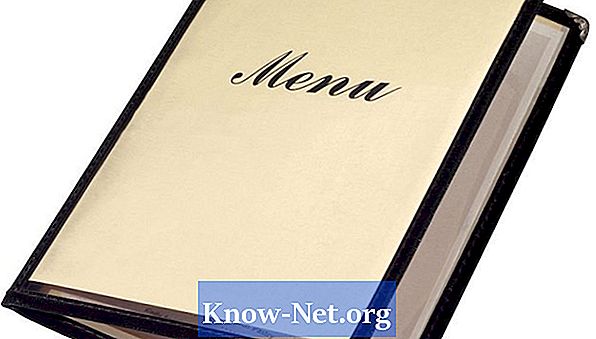
-
Döntse el, hogy milyen információkat szeretne felvenni az étterem menüjébe. Legalább az egyes ételek nevét és az árat is be kell vonni. Az összetevők listáját vagy az egyes ételek rövid leírását is tartalmazhatja.
-
Határozza meg a menüben megjelenő oldalak számát és méreteit. Ha már megvásárolta azokat a mappákat, amelyekbe a nyomtatott oldalakat helyezi, a menü csak az oldalak számára és méretére korlátozódik.
-
Nyissa meg az OpenOffice Writert. A program automatikusan létrehoz egy üres dokumentumot.
-
Kattintson a "Formázás" gombra, és válassza az "Oldal" lehetőséget.
-
Kattintson az "Oldal" fülre, és válassza ki az oldalméretet a "Formázás" legördülő menüből. Kattintson az "OK" gombra.
-
Kattintson a "Fájl" gombra, és válassza a "Mentés másként" lehetőséget a fájl mentéséhez. Tedd egy olyan helyre, amit nem felejtsz el, és egy könnyen azonosítható nevet adsz neki, mint például az "Étterem menü".
-
A "Crtl" és az "E" gombok megnyomásával elkezdheti a központosított szöveg beírását.Ha az étterem logója képfájlként van, kattintson a "Beszúrás" gombra, vigye a "Kép" felirat fölé, válassza a "Fájlból" lehetőséget, navigáljon a kép helyére és kattintson duplán a dokumentum beillesztéséhez. Ellenkező esetben írja be az étterem nevét.
-
Nyomja meg kétszer az "Enter" gombot, hogy átugorjon egy sort.
-
Adja meg a menü első részének nevét, például a "Fő tanfolyamok" vagy "Előételek".
-
Ugrás egy sort, és adja meg az adott szakaszhoz tartozó első edényt, ügyelve arra, hogy minden releváns információt tartalmazzon. Például:
Bruschetta: $ 10 (ropogós ciabatta kenyér, kemencével szárított paradicsommal és olvasztott sajttal)
-
Ugrás egy vonalra, és adja meg az adott szakaszhoz tartozó második edényt. Ismételje meg ezt a folyamatot minden más szakaszon és edényen, amíg be nem lép a teljes menübe.
-
Nyomja meg a "Crtl" és az "A" gombot a teljes menü kiválasztásához. Módosítsa a betűkészlet típusát és méretét a vonalzó felett található legördülő menük segítségével.
-
Válassza ki az első szakasz címét, kattintson rá jobb egérgombbal, és válassza a "Karakter" lehetőséget. A betűtípus típusának és méretének megváltoztatásához használja a "Betűtípus" lap menüit, valamint ha kívánja, dőlt vagy félkövérre változtatja.
-
Kattintson a "Font Effects" fülre, és használja a legördülő menüket a szöveg színének megváltoztatásához, az aláhúzás beállításához és a speciális effektek, például körvonalak és árnyékok beállításához.
-
Ha elégedett, kattintson az "OK" gombra.
-
Ismételje meg ezt a folyamatot az összes többi fejezetcímmel, valamint a menüben megjelenő bármely más szöveggel, amelyet más megjelenéssel szeretne megadni, és szükség esetén a menü tetején lévő étterem nevét. Például, az egyes edények nevét vastag betűvel állítsa be, az árat dőlt betűvel és a leírást a normál betűtípussal, de kissé kisebb betűmérettel. Tartsa szem előtt az ablak bal alsó részén található oldalszámlálót, így nem lépheti túl a határértéket.
-
Kattintson a "Formázás" gombra, és válassza az "Oldal" lehetőséget.
-
Kattintson a "Háttér" fülre, és a legördülő menüből válasszon ki egy szilárd vagy háttérképet a menüben. Ha szeretné, akkor a Szegélyek fülön is használhatja a menü egyszerű vázlatait.
-
Ha elégedett a munkával, kattintson az "OK" gombra, és mentse el a fájlt.


